Hướng dẫn cách chuyển từ ChatGPT-5 sang ChatGPT-4o cực đơn giản dành cho bạn
3 giờ trước
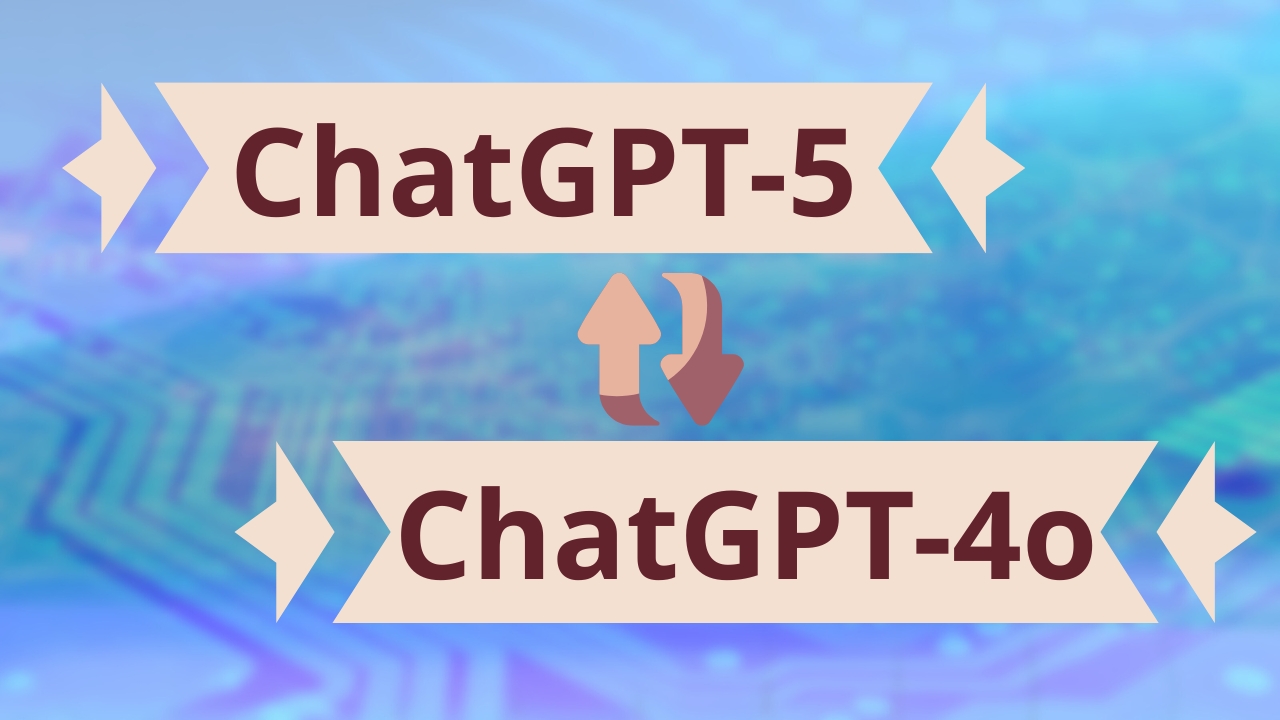
Tuy ChatGPT-5 là mô hình tiên tiến với khả năng phản hồi nhanh, hiểu biết sâu và nhiều cải tiến vượt trội, nhưng không phải ai cũng cảm thấy phù hợp với cách hoạt động của phiên bản này. Tùy theo mục đích sử dụng, một số người dùng vẫn ưu tiên ChatGPT-4o nhờ sự ổn định, giao diện quen thuộc và khả năng xử lý tốt các tác vụ phổ biến. Nếu bạn muốn chuyển đổi về phiên bản trước, xem ngay cách chuyển từ ChatGPT-5 sang ChatGPT-4o hoặc các mô hình cũ khác như GPT-4.1, GPT o3, GPT o4-mini,… trong hướng dẫn bên dưới. Mình có hướng dẫn trên cả điện thoại và máy tính để bạn dễ dàng thao tác hơn nha.
Lưu ý: Cách này chỉ thực hiện được trên tài khoản ChatGPT Plus và ChatGPT Team nha.
1. Cách chuyển từ ChatGPT-5 sang ChatGPT-4o trên điện thoại
Bước 1: Mở ứng dụng ChatGPT trên điện thoại của bạn > Nhấn vào biểu tượng ba gạch ngang ở góc trên bên trái màn hình > Chọn vào phần Tài khoản cá nhân của bạn để truy cập cài đặt.
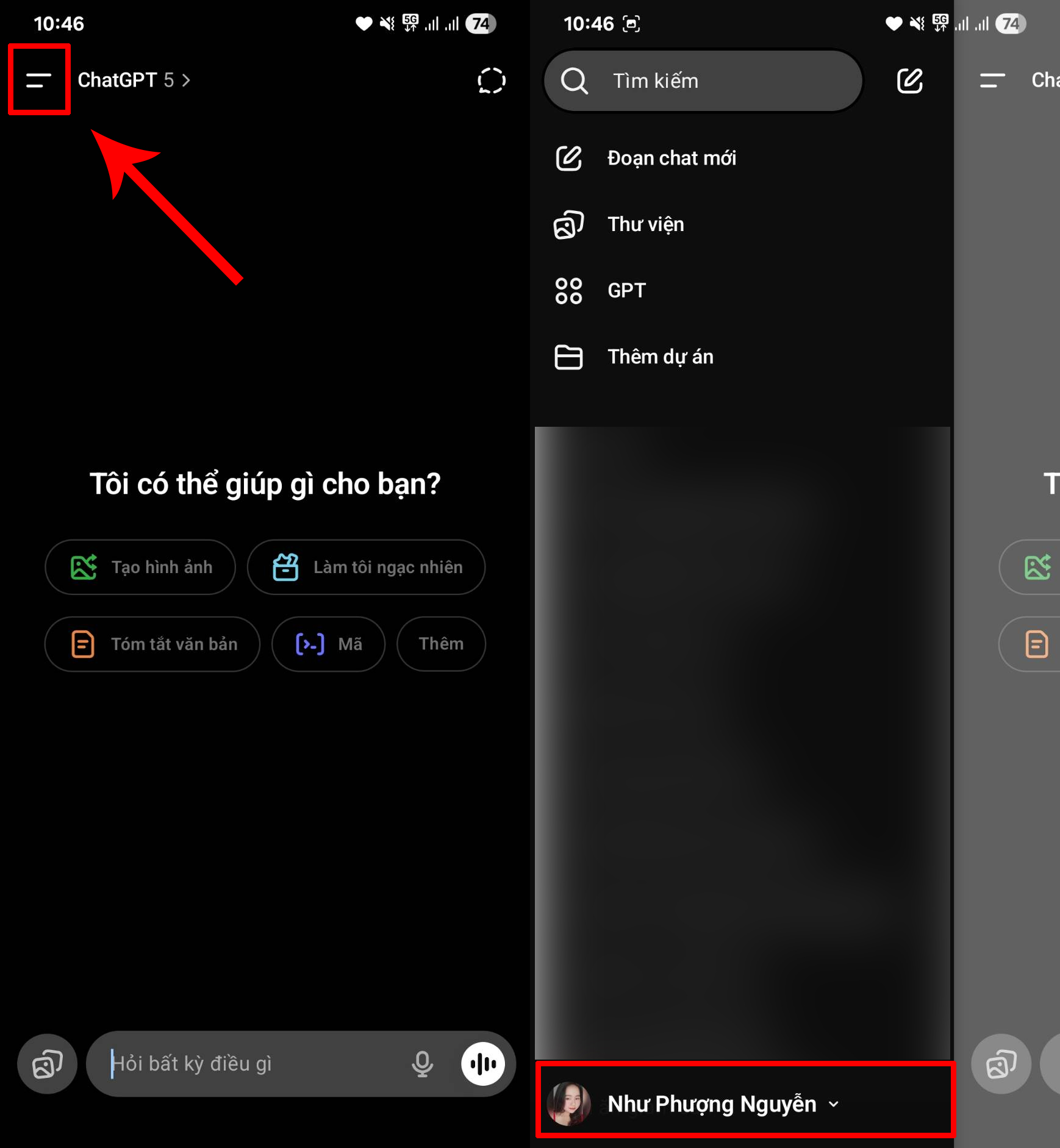
Bước 2: Tại đây, hãy chọn mục Cá nhân hóa > Gạt bật tùy chọn Hiển thị các mô hình cũ để hệ thống cho phép bạn truy cập và sử dụng các phiên bản ChatGPT trước đó.
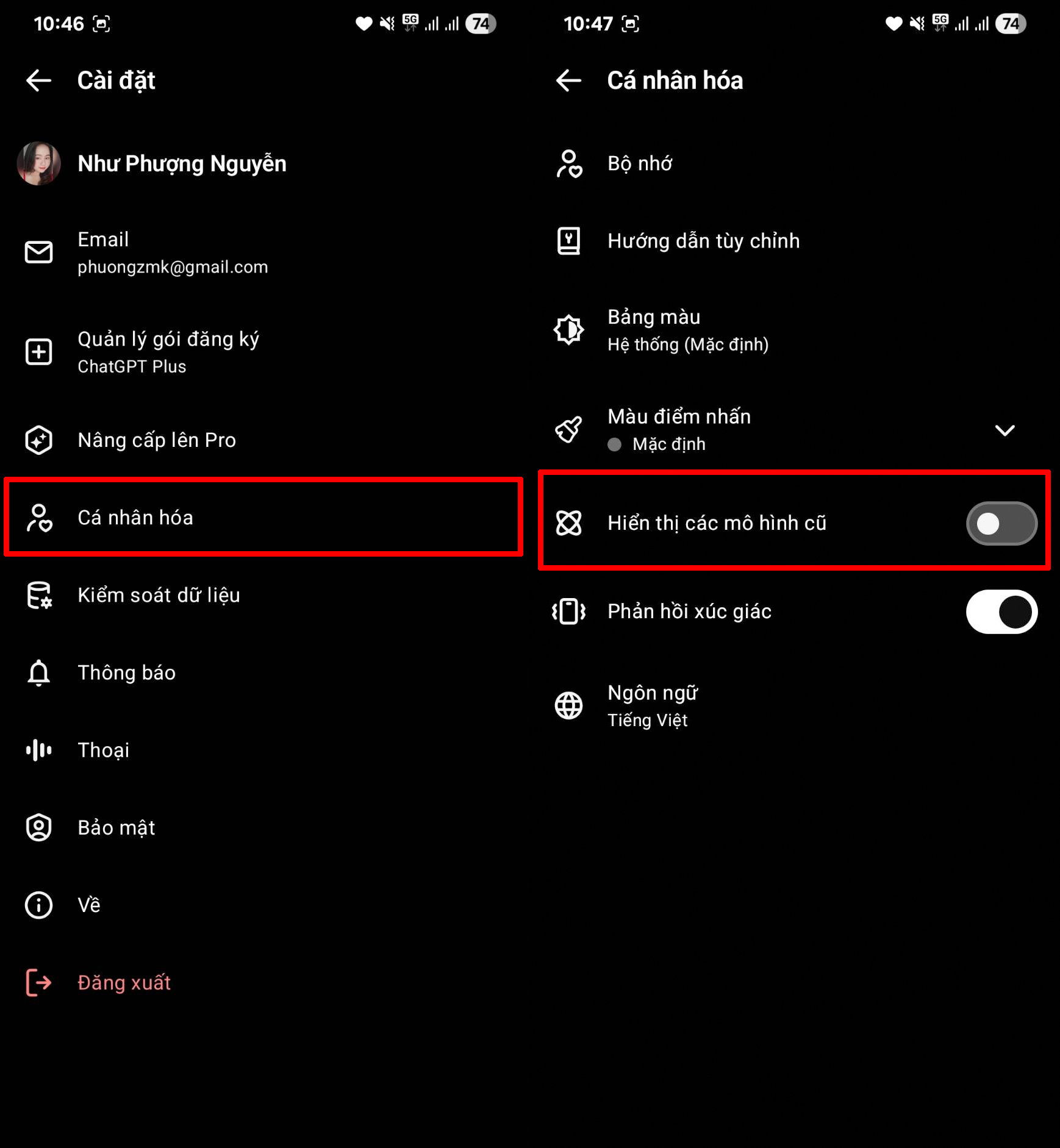
Bước 3: Quay lại giao diện chính của ứng dụng ChatGPT > Nhấn vào phần lựa chọn mô hình (nơi đang hiển thị ChatGPT-5) > Chọn mục Legacy Models để hiển thị danh sách các phiên bản cũ.
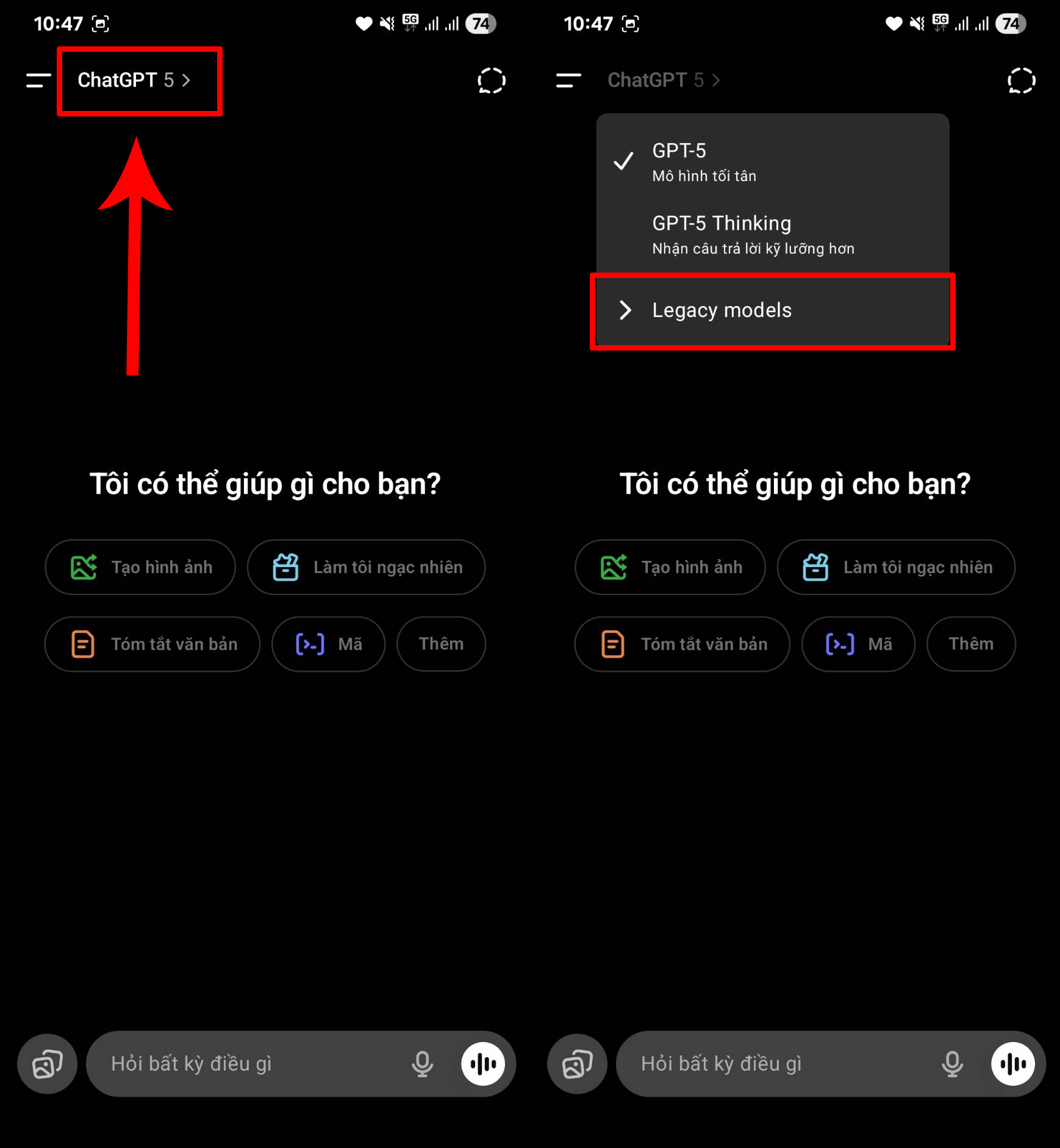
Bước 4: Từ danh sách các mô hình hiện ra, bạn hãy chọn ChatGPT-4o để hoàn tất việc chuyển đổi.
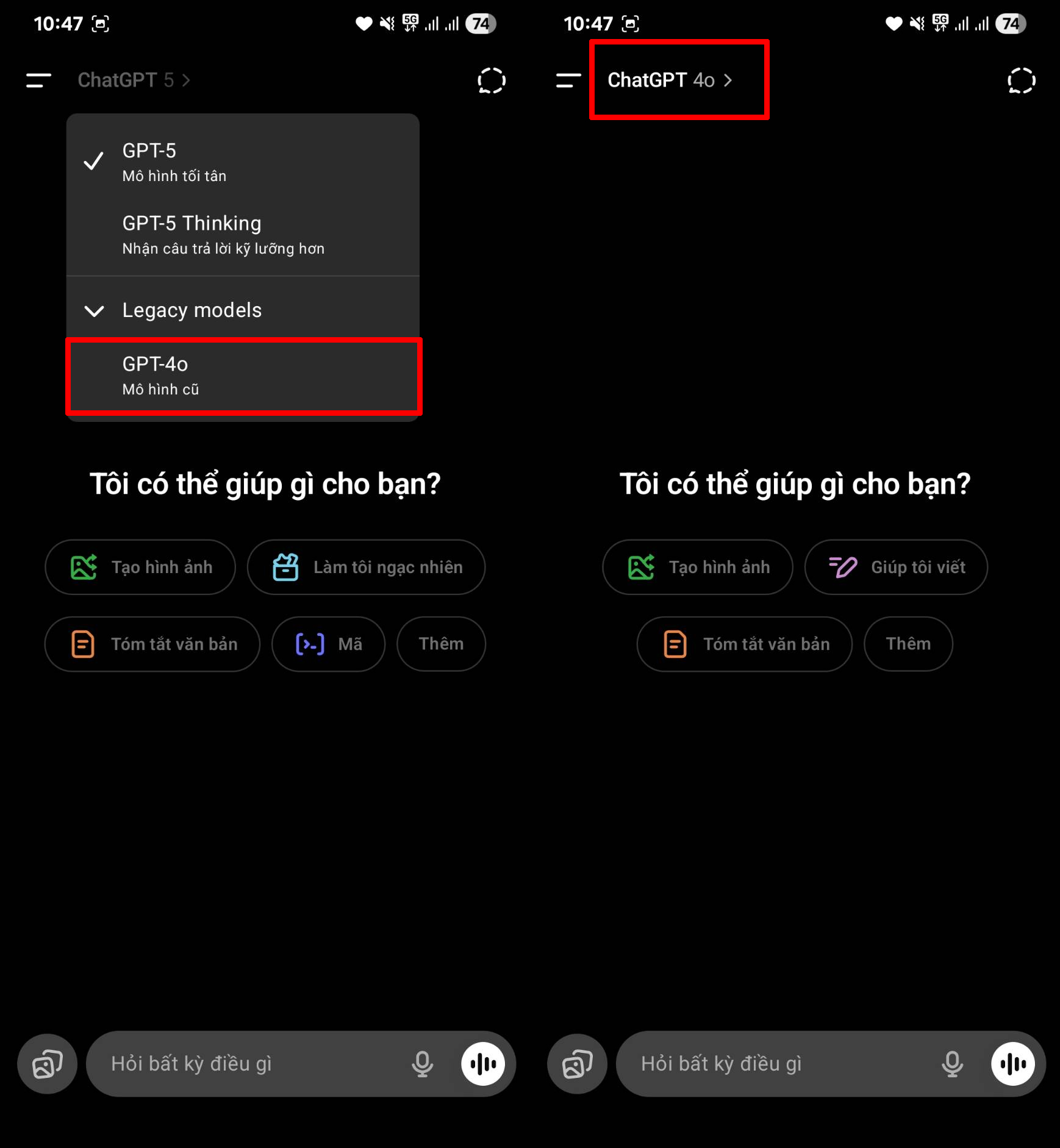
Sau khi thực hiện xong, bạn có thể tiếp tục sử dụng ChatGPT-4o với giao diện quen thuộc và hiệu suất ổn định hơn theo nhu cầu của mình.
2. Cách chuyển từ ChatGPT-5 sang ChatGPT-4o trên máy tính
Bước 1: Mở ChatGPT trên máy tính của bạn > Nhấn vào biểu tượng ảnh đại diện (avatar) tài khoản ở góc dưới bên trái > Chọn mục Cài đặt.
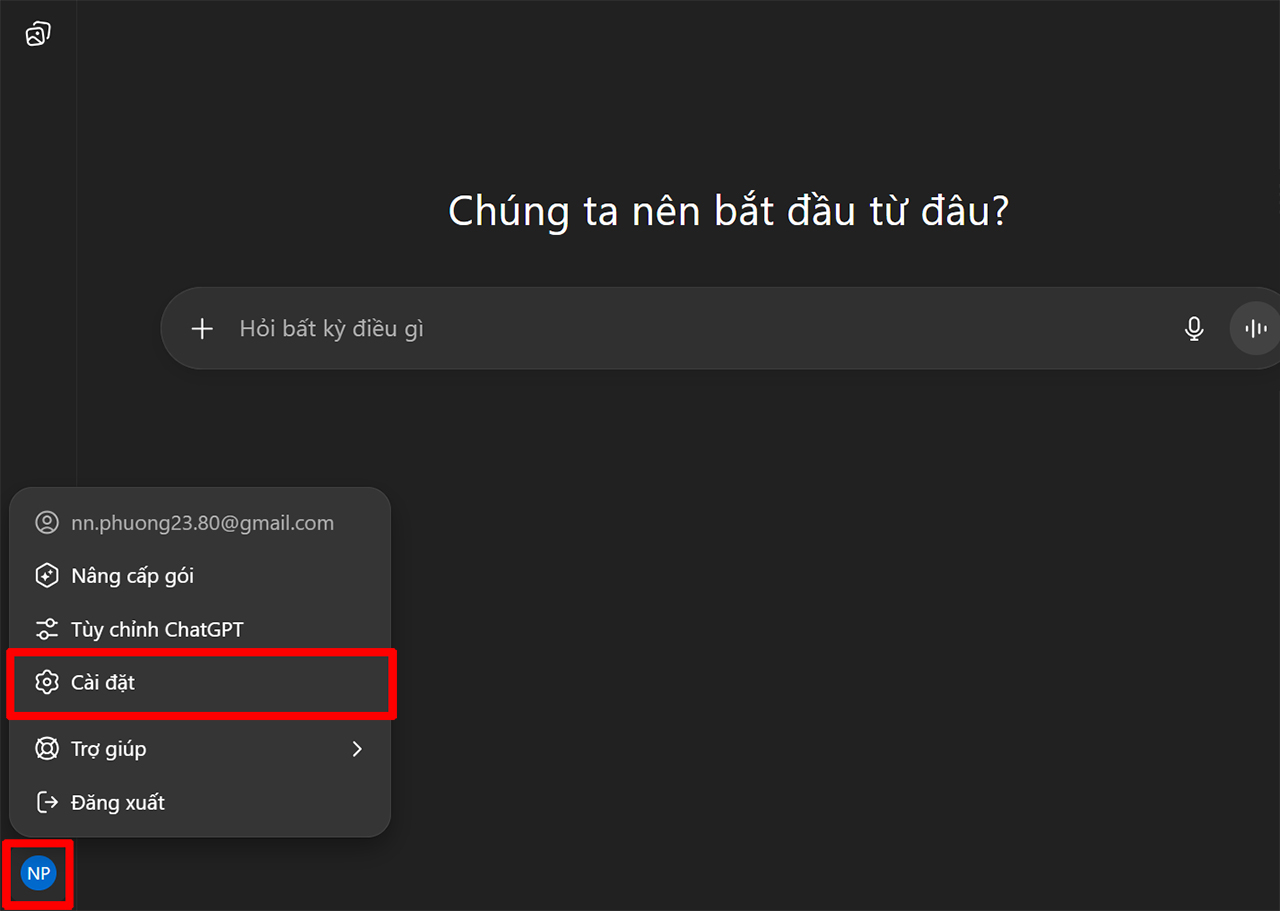
Bước 2: Trong giao diện cài đặt chung, bạn sẽ thấy tùy chọn Hiển thị các mô hình cũ, hãy bật tùy chọn này lên để cho phép hiển thị các phiên bản trước.
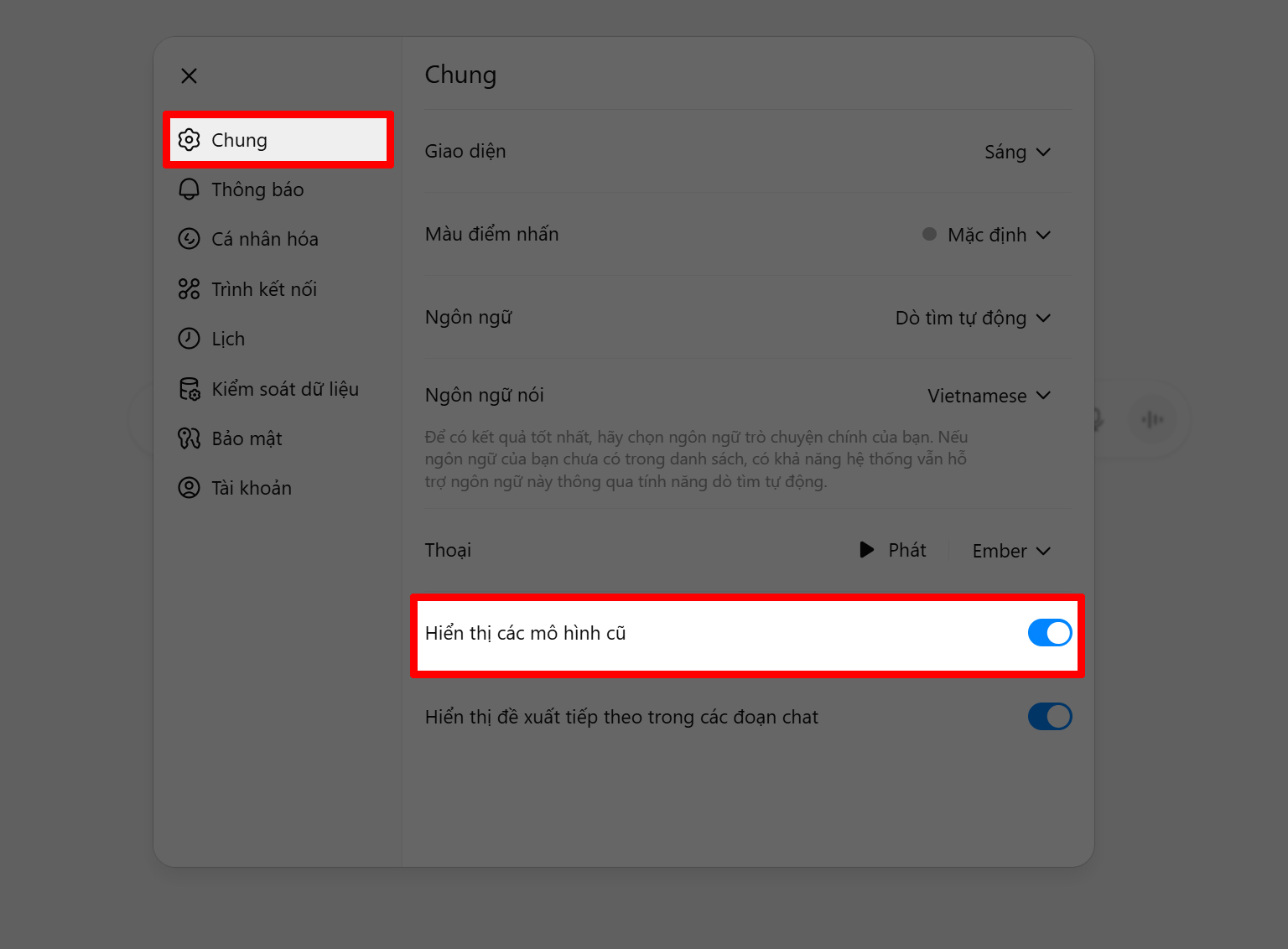
Bước 3: Quay lại giao diện trò chuyện chính của ChatGPT > Nhấn vào tên mô hình ChatGPT-5 đang sử dụng ở góc trên > Chọn mục Legacy Models.
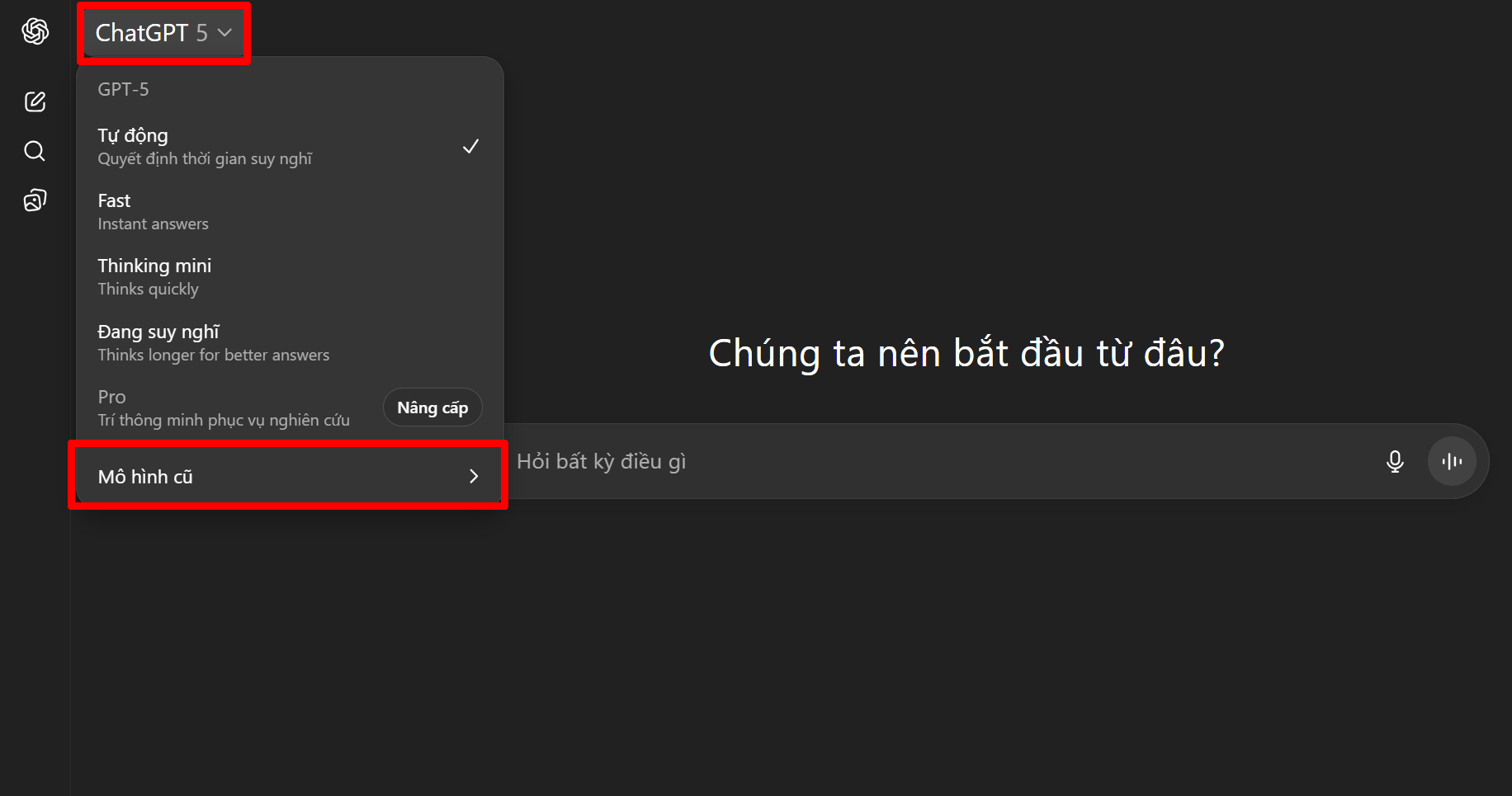
Bước 4: Tại danh sách hiển thị, chọn ChatGPT-4o để chuyển đổi mô hình là xong.
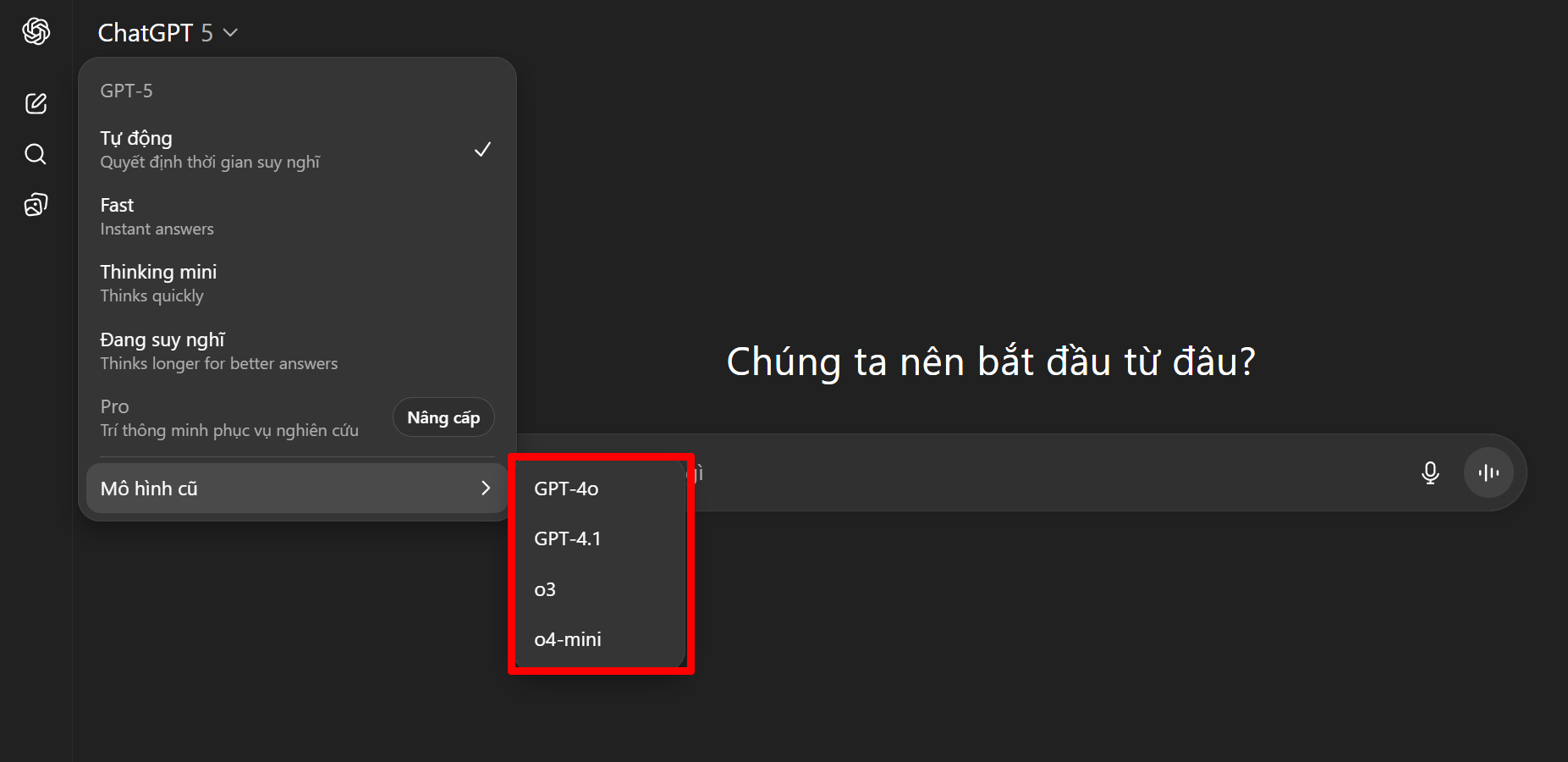
Chỉ với vài thao tác đơn giản, bạn đã có thể quay lại mô hình quen thuộc một cách nhanh chóng trên điện thoại và máy tính. Cảm ơn bạn đã theo dõi bài viết này, nếu thấy hay hãy like và share để ủng hộ mình nha.
Hiện nay các Laptop có màn hình Oled được bán ra tại Thế Giới Di Động với giá rất tốt. Nếu đang có nhu cầu tìm mua cho mình một chiếc Laptop để học tập và làm việc thì hãy nhấn ngay nút màu cam phía dưới để đến với cửa hàng của Thế Giới Di Động nhé.
LAPTOP MÀN HÌNH OLED CHÍNH HÃNG
Xem thêm:
- Hướng dẫn cách dịch cuộc gọi trên Google Meet bằng Galaxy AI
- Cách sử dụng chế độ học tập trên ChatGPT học cùng AI dễ hiểu hiệu quả
Không hài lòng bài viết

Thời Sự
Tổ chức thành công hội thảo “Cách mạng tháng Tám và Quốc khánh 2/9: Giá trị thời đại và sức sống trường tồn”
Th8
Thời Sự
Hà Nội tổng rà soát, thống kê số lượng ô tô, xe máy chạy xăng dầu
Th8
Thể Thao
Xác định đối thủ cuối cùng của U21 Việt Nam tại giải bóng chuyền thế giới
Th8
Radio My
Ly hôn được 2 tháng, tôi tình cờ gặp lại chồng cũ khi đi khám thai ở viện
Th8
Công Nghệ
Chứng kiến cảnh cỗ máy gấp khăn gọn gàng, nhiều người hoảng sợ hơn là vui mừng: Tại sao lại thế?
Th8
Thời Sự
Chương trình vận động ủng hộ nhân dân Cuba đã đạt mục tiêu tối thiểu 65 tỷ đồng
Th8
Thời Sự
Xác minh vụ người đàn ông bị cô gái truy đuổi vì có hành vi sàm sỡ trên Metro
Th8
Thể Thao
Kết quả bóng đá Ngoại hạng Anh 2025/26 – Vòng 1 mới nhất
Th8
Giải Trí
Ra mắt sách về đóng góp thầm lặng của lực lượng công an
Th8
Thời Sự
Nam sinh bị thủng màng nhĩ sau khi bị thầy giáo đến tận nhà đánh
Th8
Sức Khỏe
Ngày mới với tin tức sức khỏe: Ăn hơn 1 quả trứng mỗi ngày, sẽ thế nào?
Th8
Sức Khỏe
Tin vui cho người dân tại khu vực Bình Dương cũ
Th8
Công Nghệ
KOC Better List 2025: Khi người đam mê công nghệ được nắm quyền “cầm cân nảy mực”
Th8
Công Nghệ
Hướng dẫn cách chuyển từ ChatGPT-5 sang ChatGPT-4o cực đơn giản dành cho bạn
Th8
Thời Sự
Bộ Nội vụ đề xuất mới về tiền lương và thu nhập khác của viên chức
Th8
Thời Sự
Lái xe thả 2 tay, ‘bốc đầu’ để chơi ngông trên mạng, CSGT tịch thu phương tiện
Th8
Thể Thao
HLV Polking chỉ thẳng lý do CAHN không thắng Thể Công Viettel
Th8
Sức Khỏe
3 biểu hiện ở mắt cảnh báo vấn đề về thận
Th8
Sức Khỏe
Lao tiềm ẩn dễ bùng phát, có thể gây tử vong mẹ và con trong thai kÌ
Th8
Thể Thao
Tin nóng thể thao tối 16/8: Thần đồng Quang Dương từ chối giải lớn; ngôi sao từng đối đầu Man City và Real cập bến V-League
Th8
Công Nghệ
HONOR Magic V Flip 2 được xác nhận pin 5.500mAh, sạc nhanh 80W và sạc không dây 50W
Th8
Thời Sự
Phường Thanh Liệt quyết tâm xây dựng hệ thống chính trị hiệu năng – hiệu lực – hiệu quả
Th8
Thời Sự
Kẻ biến thái kề dao vào cổ bé gái 12 tuổi để hiếp dâm nhiều lần
Th8
Radio My
Đối xử tệ bạc vì nghĩ mẹ già phân chia tài sản không đều, sau khi bà qua đời, tôi đau đớn khi biết sự thật
Th8
Sức Khỏe
Các loại thực phẩm giúp kiểm soát đường huyết hiệu quả
Th8
Sức Khỏe
Dân văn phòng: Nỗi đau ăn uống không khoa học gây hại cho dạ dày
Th8
Công Nghệ
Từ một giải thưởng đến 240.000 máy bán ra: “Hiệu ứng cánh bướm” từ Better Choice Awards đã ảnh hưởng như thế nào tới Xiaomi?
Th8
Thời Sự
Xây dựng phường Văn Miếu – Quốc Tử Giám phát triển toàn diện, vững bước trong kỷ nguyên mới
Th8
Thời Sự
Thanh niên bất ngờ nhận loạt khoản tiền ủng hộ Cuba: ‘Tôi đang làm ủy nhiệm chi gửi lại’
Th8
Thể Thao
Nhận định Liverpool vs Bournemouth: Khai hội Ngoại hạng Anh
Th8
Giải Trí
Diễn viên Khuất Quỳnh Hoa, NSND Thái Bảo gây xúc động
Th8
Sức Khỏe
Sau nhiều năm tập yoga, tôi đã hiểu vì sao nhiều quý ông lại thích phụ nữ tập bộ môn này đến vậy
Th8
Công Nghệ
Tai nghe Sennheiser đã có mặt tại TGDĐ, giá chỉ từ 2.640.000 đồng, mua ngay đi!
Th8
Thời Sự
Lan tỏa các giá trị văn hóa cốt lõi, bản sắc Việt Nam tới thế hệ trẻ
Th8
Giải Trí
Thứ nghe tên đã đỏ mặt vì nhạy cảm là đặc sản vùng Tây Bắc chỉ để đãi khách quý, dân thành phố lùng mua dù giá cao ngất
Th8
Ẩm Thực
Kewpie Mayonnaise – 100 năm lan toả hương vị khác biệt vì bữa ăn ngon khỏe
Th8
Thời Sự
Xe máy ‘kẹp 3’ va chạm với ô tô, cô gái trẻ ở Ninh Bình tử vong tại chỗ
Th8
Thể Thao
‘Lỗi đánh máy’, Đặng Thị Hồng có tên trong danh sách U21 Việt Nam gặp U21 Chile
Th8
Sức Khỏe
Chỉ cần kỳ cọ kỹ hơn 4 “điểm mù” này khi tắm, bạn sẽ khỏe, lâu già hơn người cùng tuổi đến cả chục năm
Th8
Công Nghệ
Các lý do tại sao camera giám sát Tapo C530WS đáng để đầu tư
Th8
Công Nghệ
ASUS ROG ra mắt màn hình gaming WOLED 4K đầu tiên hỗ trợ chế độ kép 480Hz
Th8
Thời Sự
Đại hội Đảng bộ phường Nghĩa Đô lần thứ I: Xây dựng phường thành nơi đáng sống
Th8
Thời Sự
Ngày 17/8, Hà Nội cấm nhiều tuyến đường gần sân vận động Mỹ Đình
Th8
Thể Thao
Xuất hiện đội bóng Anh giải cứu Hojlund, MU reo vui
Th8
Giải Trí
Hoa hậu Lương Thùy Linh học Tiến sĩ, làm trợ giảng và khởi nghiệp tuổi 25
Th8
Công Nghệ
Trật tự ngành chip thay đổi: Samsung mất vị trí số 1 vào tay đối thủ đồng hương
Th8
Thể Thao
Tin chuyển nhượng hôm nay 16/8: MU nhắm trò cũ Amorim thay Baleba; Barca giữ chân trụ cột
Th8
Công Nghệ
Xiaomi và cuộc cách mạng “giá trị” đang định hình lại thị trường smartphone Việt
Th8
Thời Sự
Kẻ sàm sỡ bị cô gái truy đuổi, đánh ở Metro TPHCM: Nhiều người nhận là nạn nhân
Th8
Thể Thao
Kết quả bóng đá Ngoại hạng Anh 2025/26 mới nhất
Th8
Công Nghệ
Một tính năng trên iPhone tăng tuổi thọ pin mà ít ai để ý, muốn pin bền nên bật lên ngay
Th8
Radio My
Đám cưới tan nát trong phút chốc vì khoản thách cưới 50 triệu đồng
Th8
Thể Thao
Lịch thi đấu vòng bán kết bóng đá nữ Đông Nam Á 2025 mới nhất
Th8
Thời Sự
Khơi dậy khát vọng phát triển, xây dựng phường giàu đẹp, văn minh
Th8
Thể Thao
Top 10 chuyển nhượng lịch sử: Neymar vượt xa Ronaldo
Th8
Giải Trí
‘Chị đại học đường – phần 2’ phát sóng độc quyền trên TV360
Th8
Giải Trí
Tom Cruise công khai nắm tay bạn gái kém 26 tuổi Ana De Armas trên phố
Th8
Công Nghệ
Trên tay Nubia Z70 Ultra: Flagship giá mềm với camera khẩu độ biến thiên và thiết kế độc đáo Duy Linh 1 giờ trước
Th8